Como solucionar erro: não há nenhum disco na unidade. Insira um disco na unidade \device\harddisk1\dr1:
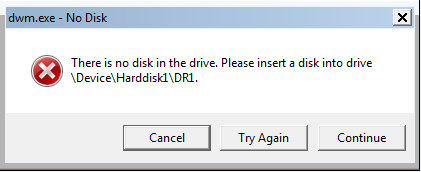
1 – Abra o registro do windows no menu -> Executar “que pode ser aberto com o atalho winkey + R” -> digita: regedit e aperta enter.
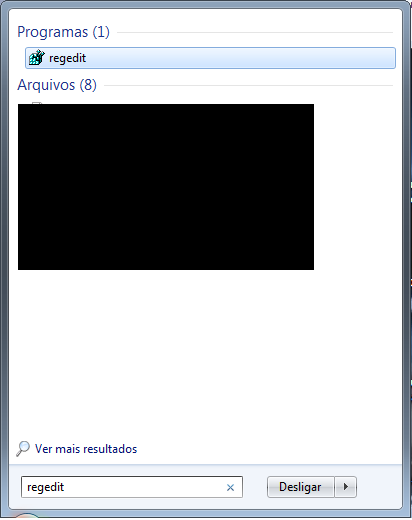
Como solucionar erro: não há nenhum disco na unidade. Insira um disco na unidade \device\harddisk1\dr1:
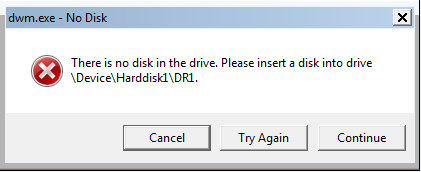
1 – Abra o registro do windows no menu -> Executar “que pode ser aberto com o atalho winkey + R” -> digita: regedit e aperta enter.
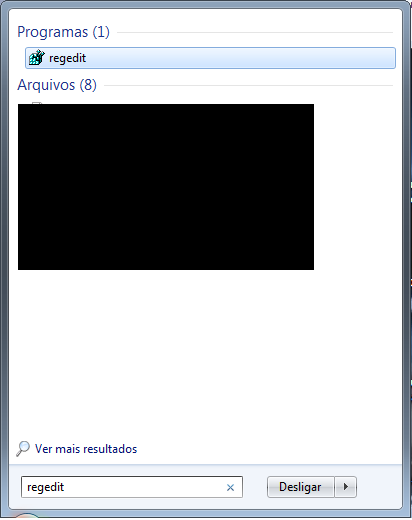
© 2024 Blog e Canal Servti
Theme by Anders Noren — Up ↑